苹果笔记本开机步骤 苹果笔记本初次开机怎么操作
更新时间:2021-07-14 09:59:17作者:huige
很多人在新购买苹果笔记本电脑之后,因为是初次使用,不知道要怎么开机,而且开机的时候还需要进行一些设置,担心自己弄错了,那么苹果笔记本初次开机怎么操作呢?其实方法也不难,可以跟着小编一起来学习一下苹果笔记本开机步骤吧。
具体步骤如下:
1、翻盖开机,可看到开机logo。

2、先选择地区,当然是选择中国吧,通过上下箭头来选择。
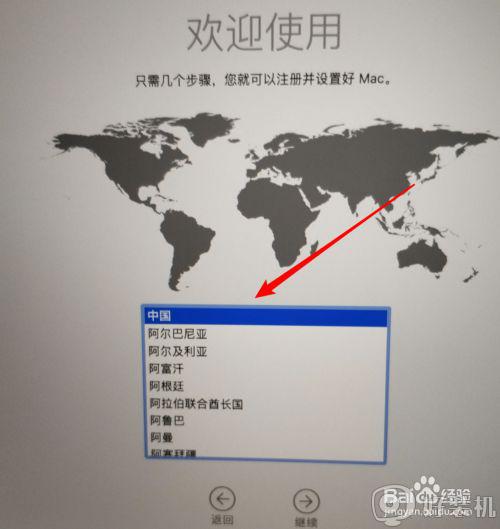
3、设置键盘,选择输入法,这里随便选择一个就行,以后可以安装其他的输入法。
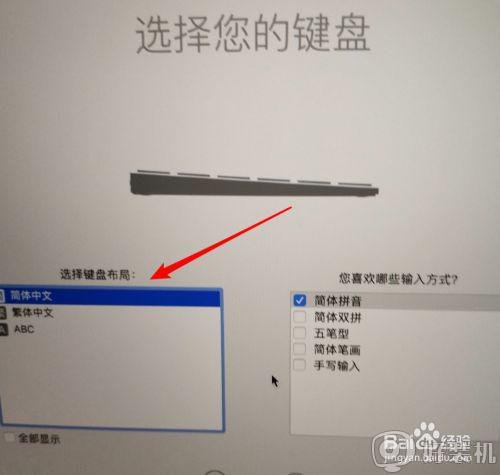
4、选择wifi,点击继续。(没有网线接口的,只能使用wifi了)

5、语言这里,我们当然选择中文了,继续下一步。
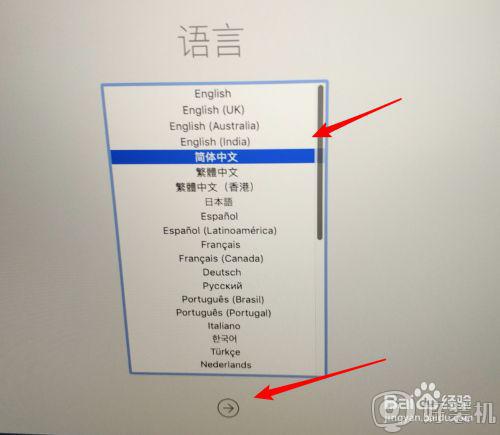
6、迁移助理这里,如果你不需要从另外的mac迁移数据过来,我们跳过这一步就行了。
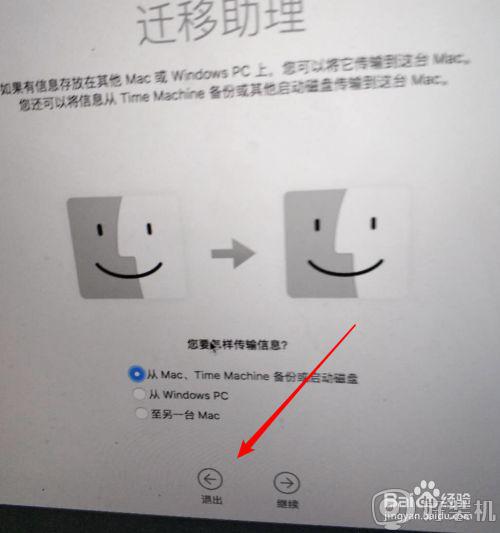
7、触控ID这里,把手指放到触控条上,重复多次,生成完整的指纹就ok。

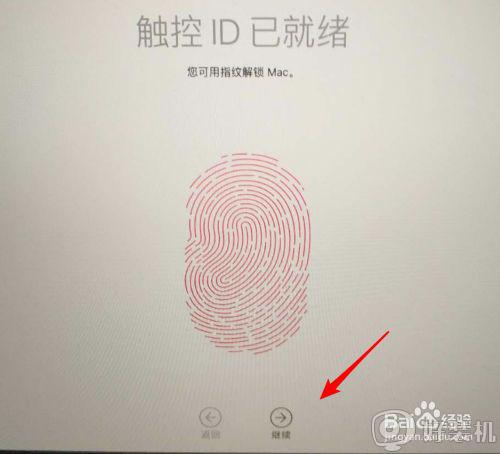
8、最后完成设置。

9、设置完成,机器激活,可以体验你的mac了。

关于苹果笔记本开机步骤就给大家讲解到这边了,有这个需要的用户们可以按照上面的方法步骤来进行操作,相信可以帮助到大家。
苹果笔记本开机步骤 苹果笔记本初次开机怎么操作相关教程
- 苹果笔记本电脑如何连接打印机 怎么在苹果笔记本电脑连接打印机
- 苹果笔记本开机怎么切换系统 苹果电脑开机时如何切换系统
- 苹果笔记本一打开盖子就开机如何解决 苹果笔记本为什么一开盖就开机
- 苹果笔记本强制开机的方法 苹果笔记本开不了机怎么强制开机
- 苹果笔记本怎么设置开机密码 苹果笔记本在哪里设置开机密码
- 苹果电脑忘记了开机密码怎么办 苹果笔记本忘记密码怎么重置
- 苹果笔记本投屏到电视怎么设置 苹果笔记本怎么投屏到电视上
- 苹果笔记本怎么连接投影仪教程 苹果笔记本外接投影仪怎么操作
- 苹果笔记本启动不了怎么办 苹果笔记本不能开机怎么办
- 苹果笔记本怎样装windows系统 苹果笔记本装windows系统图文教程
- steam开通市场的步骤 steam在哪开通市场
- 小米账号密码忘了怎么办?小米账号忘记密码如何解决
- 谷歌浏览器截图快捷键是哪个 谷歌浏览器如何截图快捷键
- 谷歌浏览器怎么改成简体中文 谷歌浏览器怎样调成简体中文
- 罗技鼠标驱动在哪儿下 罗技驱动下载安装教程
- 360浏览器总打不开网页什么原因 360浏览器打不开网页原因和解决方法
电脑常见问题推荐
- 1 steam开通市场的步骤 steam在哪开通市场
- 2 谷歌浏览器怎么改成简体中文 谷歌浏览器怎样调成简体中文
- 3 宽带无法访问互联网怎么办 宽带已连接无法访问互联网的解决方法
- 4 英特尔cpu序列号查询方法?英特尔cpu序列号在哪里看
- 5 mumu模拟器闪退怎么解决 mumu模拟器闪退解决方法
- 6 百度网盘下载失败125017的原因是什么 百度网盘下载失败提示125017如何处理
- 7 苹果数据线连接电脑只显示充电怎么回事 苹果手机数据线插在电脑上只显示充电如何解决
- 8 联想触摸板没反应怎么办 笔记本电脑触摸板没反应处理方法
- 9 CPU-Z如何使用 CPU-Z使用教程
- 10 时钟快了无法打开网页怎么回事 电脑显示时钟快了打不开网页如何处理
